Режим в самолете в Windows 10. Как отключить?
Не знаю почему, но как-то я упустил этот момент и не рассказал о том, что такое режим "в самолете" в Windows 10. Для чего он нужен, как его включить, отключить и как решить проблемы связанные с этой функцией. Как это обычно бывает, с появлением возможности включить режим "в самолете" на ноутбуке, или ПК, у пользователей появилось много вопросов и проблем. Чаще всего не удается отключить этот режим на компьютере (где он в принципе не нужен). А если он отключается, то очень часто Wi-Fi, или Bluetooth перестают работать, или работают не так как нужно.
Для чего нужен режим "в самолете" на компьютере? Все очень просто. При включении данного режима в настройках Windows 10, отключаются все беспроводные модули. В ноутбуках это обычно Bluetooth и Wi-Fi. Так же сотовая сеть, например, на планшете. Как не сложно догадаться из названия, он предназначен в основном для использования при перелетах. Ну на ноутбуке он еще может нужен, а на ПК зачем? Непонятно. Если я хочу отключить Wi-Fi, я просто отключаю его в параметрах, или нажав на отдельную кнопку в свойствах подключения.
Лично у меня не было проблем с этим режимом. Он у меня всегда отключен. Но судя по отзывам в интернете, не у всех так. Сейчас постараемся во всем разобраться.
Как отключить режим "в самолете" в Windows 10 (на ноутбуке и ПК)?
Самый простой способ, это нажать на иконку подключения к интернету, или на кнопку вызова центра уведомлений, и нажать на кнопку "Режим в самолете". Один раз нажимаем, он включается и кнопка становится синей. Нажимаем еще раз – отключается.

Или еще один вариант. Заходит в "Параметры".

Переходим в раздел "Сеть и интернет".

Открываем вкладку "Режим в самолете", и отключаем/включаем его переключателем.

В большинстве случаев, все отлично включается, отключается, и все радиомодули продолжают нормально работать. Даже на стационарном компьютере. Если установлен Wi-Fi, и/или Bluetooth адаптер.
Отключаем сочетанием клавиш на ноутбуке
Практически на каждом ноутбуке есть функциональные клавиши для включения и отключения беспроводных модулей. Так вот, в Windows 10 они работают даже без установки драйверов и всяких там утилит от производителя. И этим сочетанием клавиш можно управлять режимом "в самолете".
На ноутбуке ASUS, это клавиши FN + F2. На функциональной клавише должна быть иконка. Обычно она в виде беспроводной сети. А на новых моделях ноутбуков иконка уже в виде самолета.

Так же может быть сочетание клавиш Fn+F12, Fn+F9 и т. д. Все зависит от производителя ноутбука.
Решение проблем с режимом "в самолете"
Самые частые вопросы по этой теме: как отключить режим на компьютере, если нет пункта в настройках, и что делать, если режим "в самолете" сам включается.
На самом деле, сложно ответить на эти вопросы, так как сам с этим не сталкивался. Да и каких-то решений в интернете не нашел. По поводу "сам включается", это очень вряд ли, так как там нет такой функции. Разве что может какая-то сторонняя программа автоматически управляет этими настройками. Если нет пункта в настройках, и данный режим отключен, то вполне возможно, что его просто не должно быть на вашем устройстве. Скорее всего у вас стационарный компьютер (без беспроводных адаптеров), и он там не нужен.
Если не работает беспроводная сеть, или работает не стабильно после отключения режима, то попробуйте несколько решений. Так же описанные ниже советы могут помочь в том случае, когда переключатель (ползунок) неактивный, и не удается отключить данный режим.
- Первым делом перезагрузите свой ноутбук, или ПК. Нужно нажать на меню пуск, нажать на кнопку "Выключение" и выбрать "Перезагрузка."
 Все должно заработать. А режим "в самолете" лучше больше не включайте.
Все должно заработать. А режим "в самолете" лучше больше не включайте. - Запретите отключение беспроводного адаптера для экономии энергии. В Windows 10 это сделать не сложно. Писал об этом здесь.
- В диспетчере устройств можно попробовать удалить Wi-Fi адаптер. Просто нажмите на него правой кнопкой мыши и в меню выберите пункт "Удалить". После перезагрузки компьютера он должен установится автоматически.
- Проверьте, включена ли служба автонастройки WLAN. В комментариях писали, что это помогло.
- Обновите драйвер Wi-Fi адаптера по инструкции: обновление (установка) драйвера на Wi-Fi в Windows 10.
- Можно так же попробовать сделать сброс настроек сети по этой инструкции.
Буду благодарен, если вы напишете в комментариях о решении, которое помогло вам. И опишите свою проблему. Полезную информацию буду добавлять в статью.



 421875
421875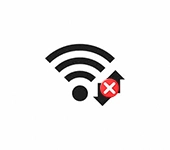 Как отключить автоматическое подключение к Wi-Fi в Windows 11
Как отключить автоматическое подключение к Wi-Fi в Windows 11  Как включить или отключить SMB 1 в Windows 11 и Windows 10
Как включить или отключить SMB 1 в Windows 11 и Windows 10  Случайные аппаратные адреса в Windows 11 и Windows 10: что это, как включить или отключить?
Случайные аппаратные адреса в Windows 11 и Windows 10: что это, как включить или отключить?  Как подключить Wi-Fi адаптер к компьютеру или ноутбуку? Почему USB Wi-Fi адаптер не работает после подключения?
Как подключить Wi-Fi адаптер к компьютеру или ноутбуку? Почему USB Wi-Fi адаптер не работает после подключения?
У меня почему-то нету режима в самолете
Такая же беда тыкнул, где-то случайно тыкнул искал долго, как исправить ситуацию.
Получилось исправить?
Попробовала все варианты, почему ноут Asus завис на режиме » в самолете». Нажимала кнопки Fn+F2 , +F9, +F12. Висит. Сейчас перезагружаю. Хотела войти в интернет или через Вайфай или через точку доступа от телефона. К сожалению, не в городе, чтобы найти когонибудь для помощи. Не знаю, что делать. Завтра дб презентация онлайн с ноутбука
Опишите подробно саму проблему.
Проверьте, есть ли Wi-Fi адаптер в диспетчере устройств.
Проблема решилась после перезагрузки ноутбука. Спасибо за совет! До этого перепробовал почти всё из статьи:)
Точно такая же ситуация. Зависит на «режиме в самооете». Перезагружала, не помогло.
На ПК 10-ка, включился режим полета, перезагрузка не помогла. При включении на экране только календарь с часами и сеть, выбираю сеть появляется иконка серого цвета режим полета, серого, на мышь не реагирует. После ввода пинкода — черный экран. Прикрепляю фото.
Как это? Думаю, проблема там не в режиме полета.
Добрый день. А что это может быть? У меня тоже самое.
Добрый день. Не могу убрать режим аэроплана с компьютера. Fn+f2, перезагрузка не помогают. WLAN подключен автоматически, в настройках адаптера только недоступный Ethernet. Помогите пожалуйста.
Wi-Fi адаптер на компьютере есть? В диспетчере устройств. Начните с проверки. Это ПК? Там физически может не быть Wi-Fi.
Есть Microsoft WI-FI Direct Virtual Adapter. Microsoft WI-FI DIrect Virtual Adapter 2. Realtek RTL 8723BE Wirless LAN 802,11n PCI-E NIC. Какой из трех обновить или удалить? Все три не светятся. Ноутбук ASUS
Есть Microsoft Wi-Fi Direct Virtual Adapter. Microsoft WiFi Direct Virtual Adapter 2. Realtek RTL8723BE Wireless LAN 802, 11n PCI-E NIC. Какой из них обновить? Все три не светятся. Ноутбук ASUS
Realtek RTL8723BE Wireless LAN 802.11n PCI-E NIC
Что значит «не светятся». Какой статус в свойствах?
У всего остального в перечне светящиеся символы, у этих тусклые. Статус: не подключен к компьютеру
Если просто тусклая иконка, без стрелочки, то у вас включено отображение скрытых устройств. Это скрытые устройства. Раньше они были настроены и работали, а сейчас они физически недоступны. Посмотреть бы скриншот.
Например, адаптер отключен, или сломан. Так же это может быть связано с BIOS. Нужно сделать сброс настроек BIOS и обновить его (загрузить обновление с сайта производителя нетбука).
Так же попробуйте выключить ноутбук кнопкой питания. Нажмите ее и держите, пока ноутбук не выключится. Затем включите его.
Спасибо большое, интернет подключился. Но режим самолета остался.
А что конкретно помогло?
Режим в самолете остался включенным, или как? Можете скриншот прикрепить?
Та же проблема на Acer. После переустановки Win 10 постоянно включен режим «в самолете». В свойствах выключить невозможно, выключатель серый и в режиме включено. Ни мышкой ни с клавиатуры не переключается. Работает только с проводным Net. Перезагрузка тоже не помогает.
А в диспетчере устройств есть Wi-Fi адаптер?
Сейчас вообще произошло что-то не понятное, перестал грузиться с подключенным модулем WiFi. Черный экран, даже нет подсветки, горит индикатор сети, есть обращение к HDD. Модуль вытянул и компьютер стал нормально работать.
На моноблоке HP подключился режим полёта. При наведении курсора на самолётик выскакивал только неактивная иконка самолётика без других режимов. Другие варианты тоже не помогли (сочетание клавиш или через диспетчер).
Решил проблему через запуск диагностики и выявленную ошибку, когда пришел запрос на исправление ошибки.
Спасибо!
Что делать, не убирается режим полета.
Здесь вообще нет вай-фай
В системе нет Wi-Fi адаптера. Либо его нет физически, либо не установлены нужные драйверы.
Решения вашей проблемы в этой статье: как включить Wi-Fi в Windows 10, когда нет кнопки Wi-Fi.
Уважаемые пользователи, доброго времени суток.
Включен «Режим самолета» и отключить его не удается. Пробовал всё, даже винду переустанавливал, не помогает, ребята, помогите. В чем конкретно проблема?
При попытке отключить «Режим самолета» через нижнюю панель, то иконка самолета не активна, если навести курсор на иконку WiFi, то она подсветиться слегка, иконка «Режима в самолете» — ноль реакций. Через параметры тоже не отключается. Там просто заблокирован переключатель и окрашен в темно-серый цвет. Переустанавливал драйверы, перезапускал службы, в конце концов переустановил виндовс, ничего не помогает. Что делать в такой ситуации?
Windows 10? Ноутбук или ПК (и какая модель)? Раньше Wi-Fi работал? Что перед этим делали? Сейчас в диспетчере устройств есть Wi-Fi адаптер и он там без ошибок?
Тупо не выключается, кнопка серая.
Расскажите подробнее, может смогу что-то подсказать.
Ноутбук? После чего это произошло? Wi-Fi в диспетчере устройств есть?
Столкнулся с похожей задачей, переключатель находился все время в положении (Вкл.) и никак не переключался при помощи мышки. Решил с помощью правки реестра.
Может кому пригодится.
Windows Registry Editor Version 5.00
[HKEY_LOCAL_MACHINE\SYSTEM\ControlSet001\Control\RadioManagement\SystemRadioState]@=dword:00000000
[HKEY_LOCAL_MACHINE\SYSTEM\CurrentControlSet\Control\RadioManagement\SystemRadioState]@=dword:00000000
После применения, нужно перегрузиться.
Спасибо! Кому еще это помогло, напишите.